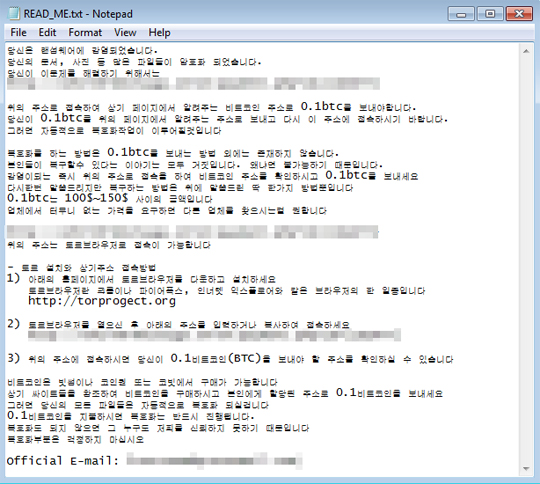RANSOM_FROZRLOCK.A
Trojan-Ransom.Win32.Agent.aapn (KASPERSKY), W32/Agent.AAPN!tr (FORTINET)
Windows

Tipo de malware
Ransomware
Destructivo?
No
Cifrado
Sí
In the Wild:
Sí
Resumen y descripción
Se conecta a determinadas URL. Uno de los objetivos para ello puede ser informar remotamente de su instalación a un usuario malicioso. También puede hacerlo para descargar archivos maliciosos en el equipo, lo que aumentaría su riesgo de infección por parte de otras amenazas. No obstante, de este modo no se podrá acceder a los sitios mencionados.
Detalles técnicos
Instalación
Crea las siguientes copias de sí mismo en el sistema afectado y las ejecuta:
- %Application Data%\UpdateServices.exe
(Nota: %Application Data% es la carpeta Application Data del usuario activo, que en el caso de Windows 98 y ME suele estar ubicada en C:\Windows\Profiles\{nombre de usuario}\Application Data, en el caso de Windows NT en C:\WINNT\Profiles\{nombre de usuario}\Application Data y en el caso de Windows 2000, XP y Server 2003 en C:\Documents and Settings\{nombre de usuario}\Local Settings\Application Data).
)Infiltra los archivos siguientes:
- %Application Data%\file_list.txt
- %Application Data%\Locker_ID.txt
- %Application Data%\Pub_Key.xml
(Nota: %Application Data% es la carpeta Application Data del usuario activo, que en el caso de Windows 98 y ME suele estar ubicada en C:\Windows\Profiles\{nombre de usuario}\Application Data, en el caso de Windows NT en C:\WINNT\Profiles\{nombre de usuario}\Application Data y en el caso de Windows 2000, XP y Server 2003 en C:\Documents and Settings\{nombre de usuario}\Local Settings\Application Data).
)Deja archivos de texto a modo de notas de rescate que contienen lo siguiente:
Agrega las siguientes exclusiones mutuas para garantizar que solo se ejecuta una de sus copias en todo momento:
- MutexToEnsureThatOnlyASingleInstanceIsRunningAsAdmin
- MutexToEnsureThatOnlyASingleInstanceIsRunningAsUser
Técnica de inicio automático
Agrega las siguientes entradas de registro para permitir su ejecución automática cada vez que se inicia el sistema:
HKEY_CURRENT_USER\Software\Microsoft\
Windows\CurrentVersion\Run
UpdateSrevices = %Application Data%\UpdateServices.exe
Rutina de descarga
Se conecta a las siguientes URL maliciosas:
- http://voh2in67mks5uygu.{BLOCKED}web.gq/receiver.php
- http://voh2in67mks5uygu.{BLOCKED}b.ga/receiver.php
- http://voh2in67mks5uygu.{BLOCKED}b.gq/receiver.php
- http://voh2in67mks5uygu.{BLOCKED}b.ml/receiver.php
- http://voh2in67mks5uygu.{BLOCKED}b.tk/receiver.php
No obstante, de este modo no se podrá acceder a los sitios mencionados.
Soluciones
Step 1
Los usuarios de Windows ME y XP, antes de llevar a cabo cualquier exploración, deben comprobar que tienen desactivada la opción Restaurar sistema para permitir la exploración completa del equipo.
Step 3
Reiniciar en modo seguro
Step 4
Eliminar esta clave del Registro
Importante: si modifica el Registro de Windows incorrectamente, podría hacer que el sistema funcione mal de manera irreversible. Lleve a cabo este paso solo si sabe cómo hacerlo o si puede contar con ayuda de su administrador del sistema. De lo contrario, lea este artículo de Microsoft antes de modificar el Registro del equipo.
- In HKEY_CURRENT_USER\Software\Microsoft\Windows\CurrentVersion\Run
- UpdateSrevices = %Application Data%\UpdateServices.exe
- UpdateSrevices = %Application Data%\UpdateServices.exe
Step 5
Buscar y eliminar estos archivos
- %Application Data%\UpdateServices.exe
- %Desktop%\READ_ME.txt
- %Application Data%\file_list.txt
- %Application Data%\Locker_ID.txt
- %Application Data%\Pub_Key.xml
- %Application Data%\UpdateServices.exe
- %Desktop%\READ_ME.txt
- %Application Data%\file_list.txt
- %Application Data%\Locker_ID.txt
- %Application Data%\Pub_Key.xml
Step 6
Reinicie en modo normal y explore el equipo con su producto de Trend Micro para buscar los archivos identificados como RANSOM_FROZRLOCK.A En caso de que el producto de Trend Micro ya haya limpiado, eliminado o puesto en cuarentena los archivos detectados, no serán necesarios más pasos. Puede optar simplemente por eliminar los archivos en cuarentena. Consulte esta página de Base de conocimientos para obtener más información.
Rellene nuestra encuesta!